电脑打不开的解决方法
来源:Win7旗舰版
时间:2023-04-14 13:18:22 125浏览 收藏
各位小伙伴们,大家好呀!看看今天我又给各位带来了什么文章?本文标题是《电脑打不开的解决方法》,很明显是关于文章的文章哈哈哈,其中内容主要会涉及到等等,如果能帮到你,觉得很不错的话,欢迎各位多多点评和分享!
电脑打不开怎么办?很多时候,我们在使用电脑常常会莫名其妙的出现一些故障,这让许多用户都感到不知所措,例如近日有些用户就遇到了自己使用的电脑在开机时出现了打不开的情况,那么电脑打不开怎么办呢?接下来就让小编为大家带来电脑打不开的解决方法,有需要的小伙伴们快来看看吧!
一:有可能是我们的硬件出了问题。

1、可能是由于笔记本的电源适配器损坏,无法正常充电,或者是当前的电池没电了,您可以尝试更换一下电源适配器,然后将电池充满之后即可;
2、也有可能是笔记本内的内存插槽接触不良,导致的开不了机,黑屏;您首先断掉电源,将电脑后盖打开,然后取出内存,使用橡皮擦对准内存的金手指部分,来回擦上几下,把灰吹了,然后插回,盖好后盖,一般就能够正常开机;
3、笔记本显卡的显存出现虚焊,这只能经过售后人员维修;也可能是笔记本主板的开机电路出现故障,比如时钟,复位,供电,MOS管等出现故障,都有可能引起无法开机,黑屏,I/O出现问题,只能送售后或者修理店修理主板;
二:系统出现错误,需要用u盘重装系统。
1、电脑下载小白系统重装工具,打开界面如下图。
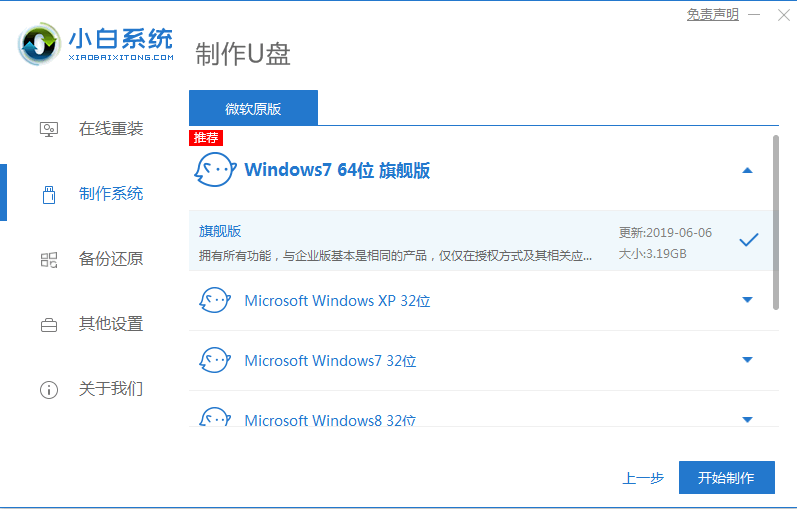
2、接下来我们点击制作系统的制作U盘选项,我们点击开始制作就好了。
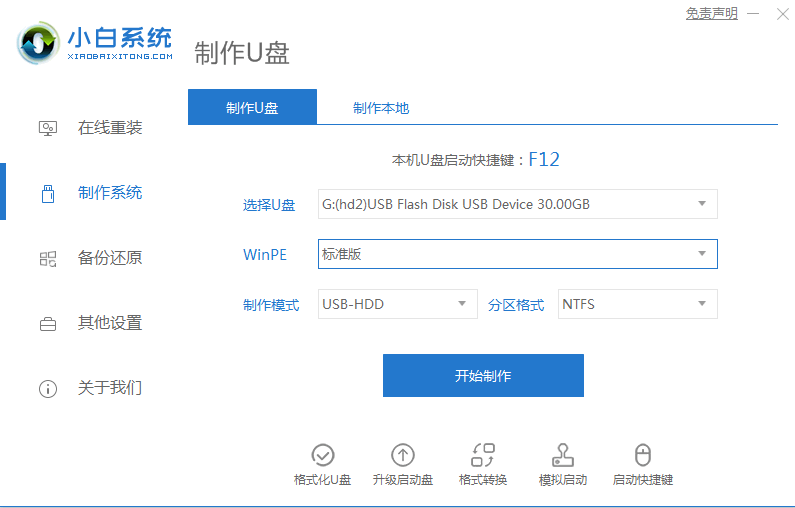
3、用U盘制作系统会将U盘的文件清空。
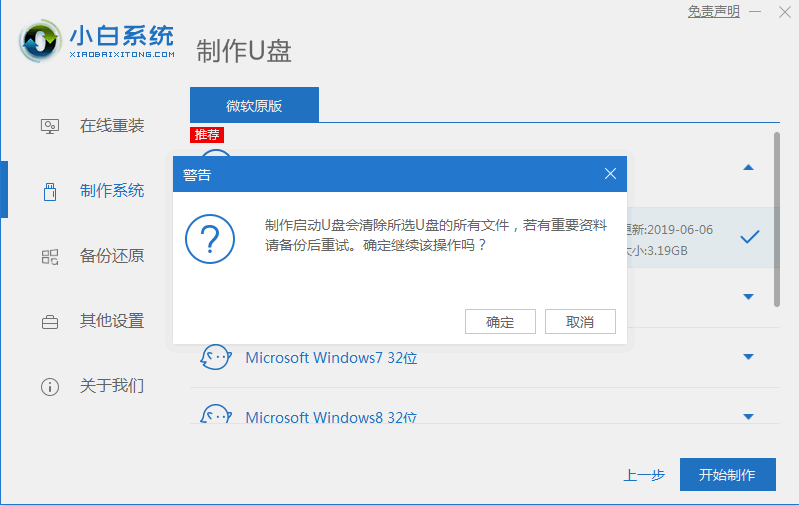
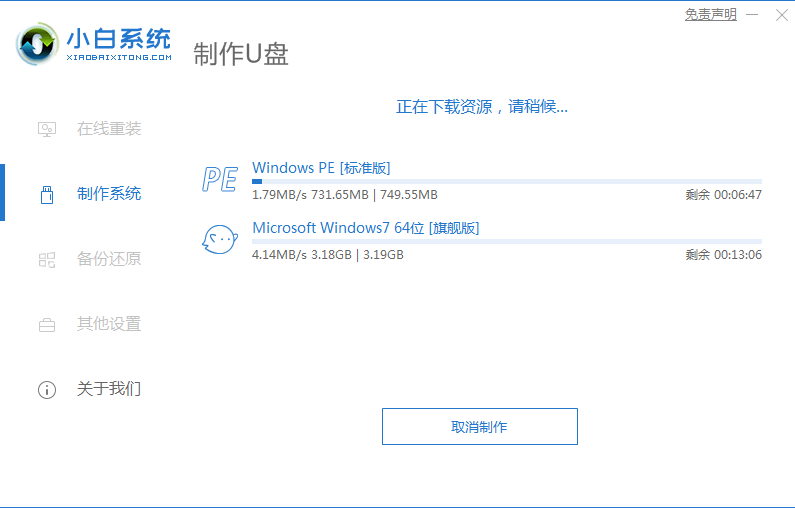
4、安装完后成之后重启电脑。
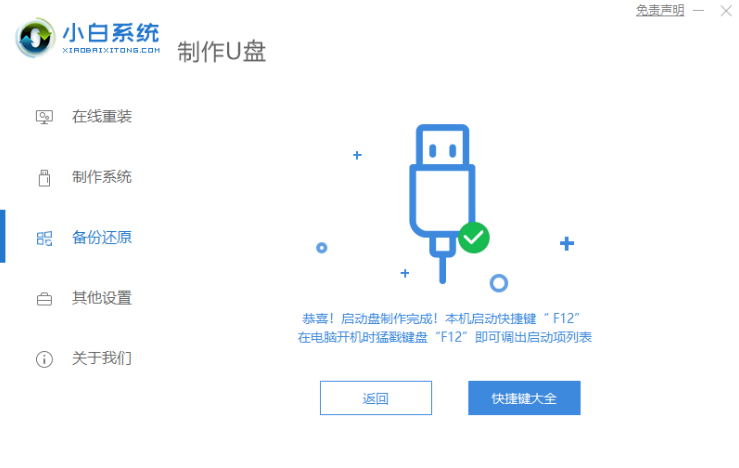
5、插上U盘开机,快速F12,在引导菜单中选择U盘,我们需要返回主页面继续安装。
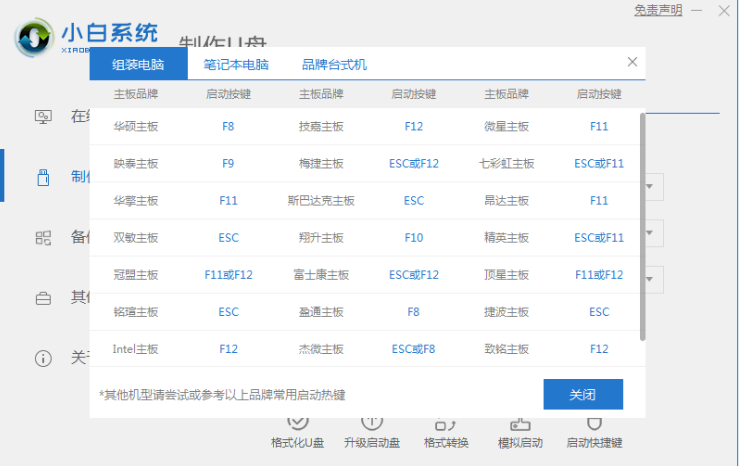
6、安装完成之后再次重启电脑。
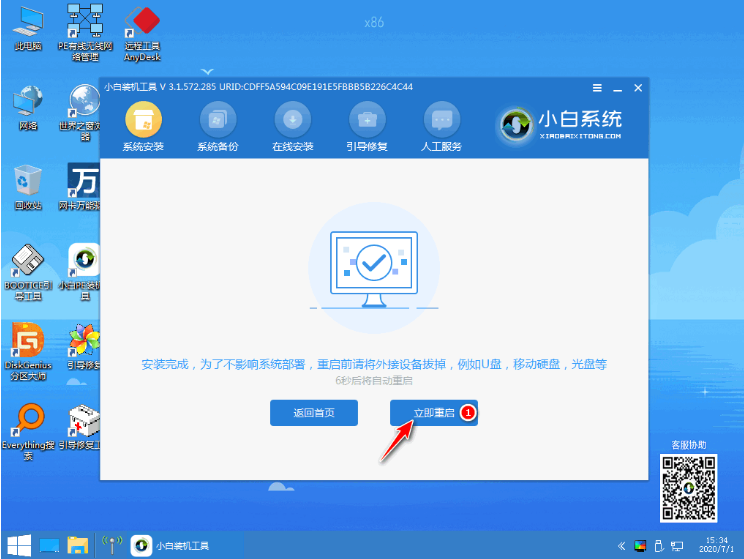
7、重启完电脑之后我们就可以进入到我们新下载好的系统里去啦。
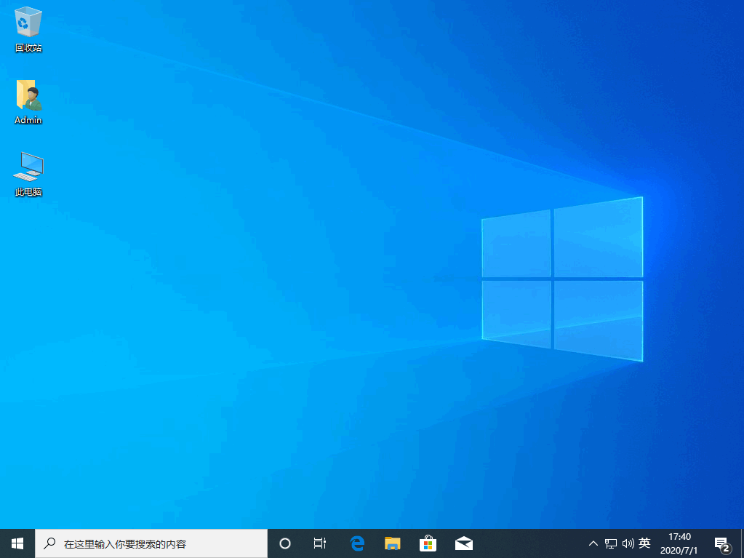
以上就是小编为大家整理的电脑打不开的解决方法,希望对大家有所帮助!
好了,本文到此结束,带大家了解了《电脑打不开的解决方法》,希望本文对你有所帮助!关注golang学习网公众号,给大家分享更多文章知识!
-
501 收藏
-
501 收藏
-
501 收藏
-
501 收藏
-
501 收藏
-
401 收藏
-
470 收藏
-
336 收藏
-
284 收藏
-
324 收藏
-
319 收藏
-
362 收藏
-
128 收藏
-
224 收藏
-
268 收藏
-
345 收藏
-
420 收藏
-

- 前端进阶之JavaScript设计模式
- 设计模式是开发人员在软件开发过程中面临一般问题时的解决方案,代表了最佳的实践。本课程的主打内容包括JS常见设计模式以及具体应用场景,打造一站式知识长龙服务,适合有JS基础的同学学习。
- 立即学习 543次学习
-

- GO语言核心编程课程
- 本课程采用真实案例,全面具体可落地,从理论到实践,一步一步将GO核心编程技术、编程思想、底层实现融会贯通,使学习者贴近时代脉搏,做IT互联网时代的弄潮儿。
- 立即学习 516次学习
-

- 简单聊聊mysql8与网络通信
- 如有问题加微信:Le-studyg;在课程中,我们将首先介绍MySQL8的新特性,包括性能优化、安全增强、新数据类型等,帮助学生快速熟悉MySQL8的最新功能。接着,我们将深入解析MySQL的网络通信机制,包括协议、连接管理、数据传输等,让
- 立即学习 500次学习
-

- JavaScript正则表达式基础与实战
- 在任何一门编程语言中,正则表达式,都是一项重要的知识,它提供了高效的字符串匹配与捕获机制,可以极大的简化程序设计。
- 立即学习 487次学习
-

- 从零制作响应式网站—Grid布局
- 本系列教程将展示从零制作一个假想的网络科技公司官网,分为导航,轮播,关于我们,成功案例,服务流程,团队介绍,数据部分,公司动态,底部信息等内容区块。网站整体采用CSSGrid布局,支持响应式,有流畅过渡和展现动画。
- 立即学习 485次学习
